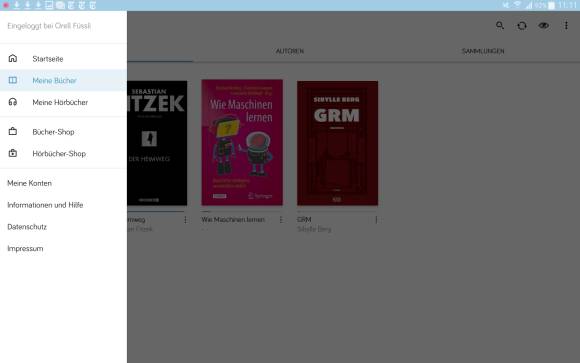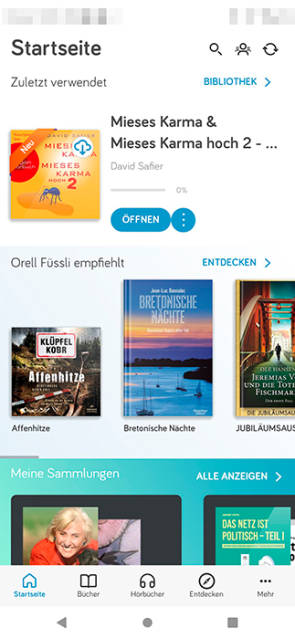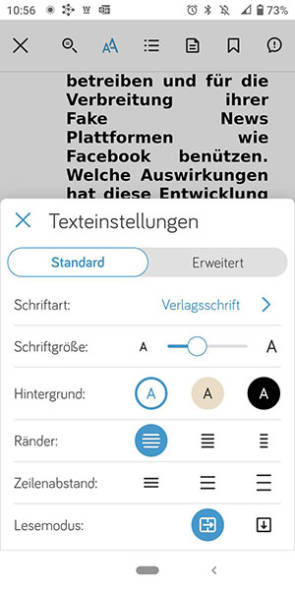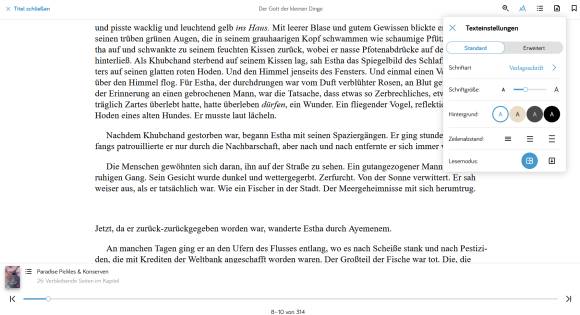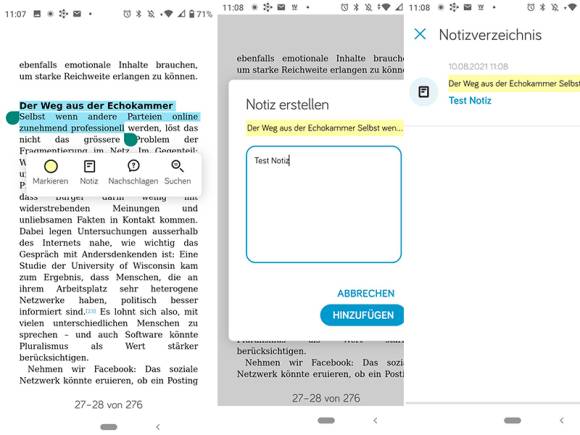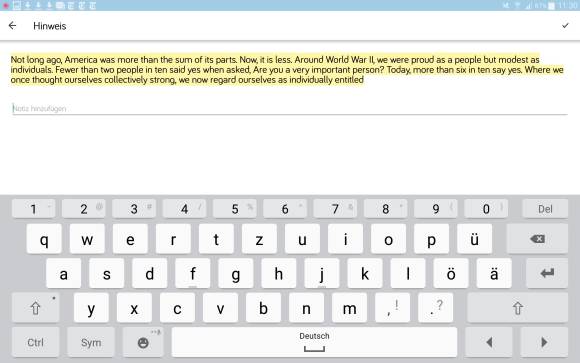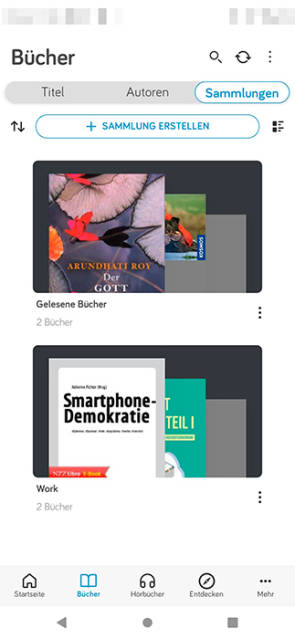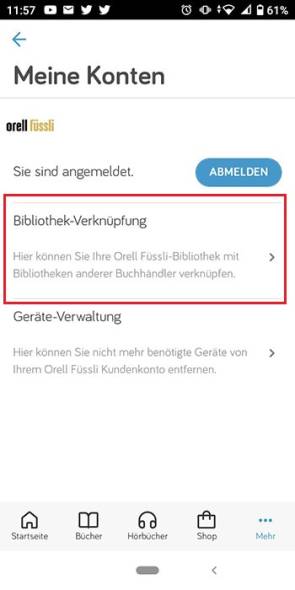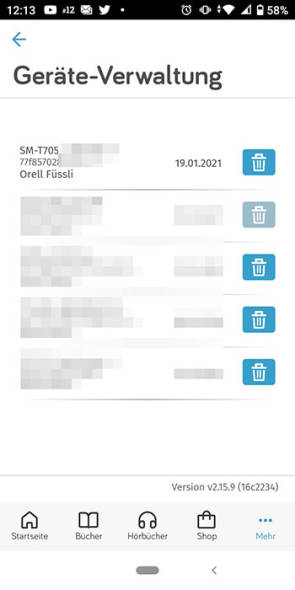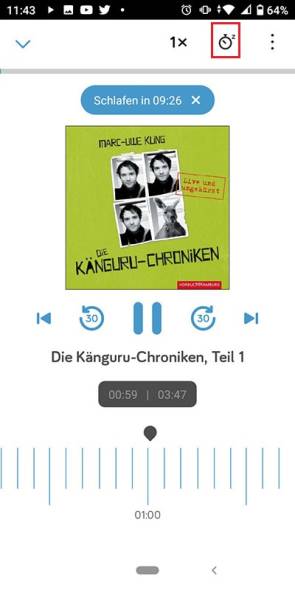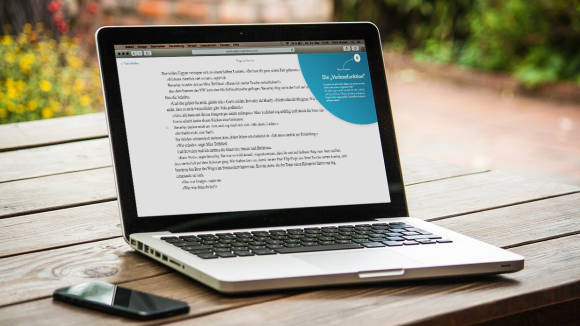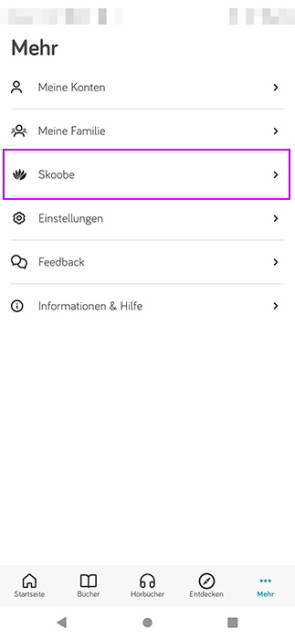Tipps & Tricks
14.07.2022, 12:00 Uhr
10 Tipps für die Tolino-App
Wer keinen E-Reader besitzt, diesen gerade nicht zur Hand hat oder lieber auf dem Tablet liest, kann seine Hörbücher oder E-Books über die Tolino-App geniessen.
In den vergangenen zwei Jahren führten entweder die Corona-Pandemie oder zahlreiche Regentage im Sommer dazu, dass wir wieder vermehrt in der Stube hockten. Doch heuer ist das Sommer-Wetter traumhaft schön und viele sind bereits in den Ferien oder packen gedanklich schon. Am Strand oder in den Bergen hat man Musse, sich das kürzlich gekaufte Hörbuch oder E-Book zu Gemüte zu führen. Beispielsweise mit der Tolino-App für jene, die etwa den E-Book-Reader gerade nicht zur Hand haben oder wenn dieser Ihnen einfach zu langsam reagiert.
Die Tolino-App ist kostenlos für Android- und iOS-Geräte verfügbar. Man muss sich mit einem hiesigen Buchhändler-Login anmelden. In der Schweiz stehen Orell Füssli/Thalia oder Weltbild zur Verfügung. Alternativ können Sie den Tolino-Webreader auf diversen Geräten nutzen. Mehr dazu hier.
Hinweis: In der Stadtbibliothek ausgeliehene E-Bücher können Sie nicht in der Tolino-App lesen. Dafür können Sie Onleihe verwenden. Wie dies funktioniert, hat PCtipp in diesem Artikel ausführlich erklärt.
(Ursprung 2020; aktualisiert am 14.07.22)
Tipp 1: Basics – die Tolino-App
Nach der Installation wählen Sie aus der Länderliste Schweiz aus. Sie wählen Ihren Buchhändler; möglich sind hierzulande Orell Füssli oder Weltbild.ch. Die Redaktorin hat ersteres ausgewählt. In der Grundansicht finden sich die Registerkarten Startseite, Bücher, Hörbücher, Shop und Mehr.
Update 14.07.22: Neu gibt es hier den Entdecken-Bereich. Die Autorin erhielt die Meldung, dass dies mit geänderter Google-Geschäftsbedingungen zu tun habe. Deshalb werden Ihnen nun in der Tolino-App von Orell Füssli E-Books und Hörbücher empfohlen. Diese können Sie dann gleich via Orell-Füssli-Shop kaufen.
Gratis-Bücher
Nachdem Sie die App installiert haben und noch nicht eingeloggt sind, haben Sie ein paar Gratis-E-Books zur Verfügung. Das sind z. B. Max und Moritz von Wilhelm Busch oder Madame Bovary von Gustave Flaubert. Die Anzahl ist allerdings sehr überschaubar. Bei den Hörbüchern ist es gähnend leer.
Login
Direkt unter Startseite werden Sie aufgefordert, sich einzuloggen. Tippen Sie auf Anmelden. Wenn Sie noch kein Orell-Füssli- (oder Weltbild-)Login haben, müssen Sie eines anlegen, was Sie nun erledigen können. Wer bereits eins hat, loggt sich wie gewohnt ein.
Unter Bücher sehen Sie die E-Books, welche Sie via Online-Shop bei Orell Füssli bzw. Weltbild gekauft haben. Um diese herunterzuladen (innerhalb der App), tippen Sie entweder auf das Download-Symbol im Produktbild (Wolke mit Download-Pfeil) oder auf das Drei-Punkte-Symbol sowie Herunterladen.
Family Sharing
Seit Herbst 2020 (PCtipp berichtete) gibt es endlich die Family-Sharing-Funktion. Wenn Sie ein E-Book kaufen, können das der Partner oder die ganze Familie jetzt auch lesen. Man kann bis zu sechs Mitglieder einer Familie zuordnen. Wie das geht, hat Kollegin Salvisberg in «Tolino: Update auf Version 14 und Family Sharing – so gehts» erklärt.
Tipp 2: Layout anpassen
Schriftgrösse, Textausrichtung, Zeilenabstand
Sie lesen gerade ein E-Book z. B. auf dem Tablet; aber ist die Schrift zu klein; sind die Abstände nicht nach Ihrem Geschmack?
Tippen Sie in die Mitte des Displays, damit die Menüzeile aktiv wird. Tippen Sie auf das A-Symbol.
Hier können Sie nun Schriftart, Schriftgrösse sowie Ränder und Zeilenabstand je nach Gusto anpassen.
Zudem gibt es noch den Lesemodus (wischen oder alles in einem Stück).
Tipp 3: Inhaltsverzeichnis und Notizen
Inhaltsverzeichnis
Tippen Sie in die Mitte des Displays, damit die Menüzeile aktiv wird. Tippen Sie auf das Inhalte-Symbol (Icon sieht wie eine Aufzählung aus). Nun können Sie bequem durch die Kapitel navigieren.
Notizen
Wenn Sie sich auf einem anderen Gerät bereits Notizen gemacht haben, finden Sie diese im Notizenverzeichnis. Tippen Sie in die Mitte des Displays, damit die Menüzeile aktiv wird. Das Icon sieht wie ein Lesezeichen aus.
Um eine neue Notiz zu erstellen: Markieren Sie eine Textstelle und tippen Sie auf Notiz erstellen. Unterhalb des markierten Textes tippen Sie dann Ihre Gedanken oder Anmerkungen ein. Tippen Sie oben rechts auf das Häkchen, um dies zu speichern.
Tipp 4: E-Book aus «Meine Bücher» löschen
In der Android-App tippen Sie unter Bücher unterhalb eines E-Books auf das Drei-Punkte-Symbol sowie auf Löschen.
Update 14.07.22: Sie können nun wählen, ob Sie es Von diesem Gerät löschen (Titel in der Cloud sind davon nicht betroffen) oder Aus der Cloud und von diesem Gerät löschen möchten. Letzteres löschen einen Titel unwiderruflich nicht nur vom Handy, sondern auch von sämtlichen anderen Geräten plus Tolino-Cloud.
Achtung: Beim Webreader gibt es diese Wahl noch nicht, dort wird alles unwiderruflich von allen Geräten und der Cloud gelöscht!
Beim E-Reader geht dies übrigens auch: Zu meinen Titeln > Drei-Punkte-Symbol (oben) > Titel löschen > Buchcover antippen (wird angehakt) > Löschen. Am 14.07.22 erhalten Sie beim Tolino Vision 6 ebenfalls die Option, zwischen Gerät und aus der Cloud und von Geräten zu löschen.
Tipp 5: Sammlungen erstellen
Ebenfalls unter der Registerkarte Bücher tippen Sie rechts von Titel auf Sammlungen.
Um eine neue Sammlung zu erstellen, beispielsweise für einen Kurs, einen Lesezirkel oder für die Arbeit, tippen Sie auf die Schaltfläche +Sammlung erstellen.
Benennen Sie die Sammlung je nach Bedarf und tippen dann auf Erstellen. Im Anschluss können Sie die Titel auswählen.
Tipp 6: Tolino-Buchhändler wechseln
Sagen wir, Sie sind mit Ihrem Orell-Füssli-Buchhändler-Login angemeldet, haben nun aber auch ein Hörbuch oder E-Book bei Weltbild.ch gekauft und möchten dieses ebenfalls in der Tolino-App lesen.
Um den Buchhändler zu ändern, tippen Sie in der Android-Version auf Mehr (Drei-Punkte-Symbol), anschliessend gehts zu Meine Konten. Sie können sich nun entweder beim einen Buchhändler ab- und beim andern abmelden. Sie können aber auch die beiden Konten verknüpfen.
Hierzu tippen Sie auf Bibliothek-Verknüpfung. Tippen Sie neben Weltbild.ch auf den Button Verknüpfen. Melden Sie sich an und bestätigen Sie die Verknüpfung.
Tipp 7: Geräte vom Kundenkonto entfernen
Sie können bis zu 5 Geräte gleichzeitig nutzen. Falls es zu viele sind: Tippen Sie in der Android-Version auf Mehr (Drei-Punkte-Symbol), anschliessend gehts zu Meine Konten. Hier navigieren Sie zum Menüpunkt Geräte-Verwaltung. Eine Liste Ihrer bisher bei der Tolino-App angemeldeten Geräte erscheint.
Beim Gerät, welches Sie vielleicht nicht mehr besitzen oder das Sie aus anderen Gründen entfernen möchten, tippen Sie auf das Papierkorb-Symbol rechts.
Hinweis: Mit diesem Gerät gesetzte Eselsohren und Lesezeichen werden gelöscht. Wenn Sie die maximalen 5 Geräte nicht überschreiten, können Sie sich später mit dem entfernten Gerät wieder anmelden.
Tipp 8: Sleeptimer (Audiobooks)
Wer vor dem Einschlafen gerne Hörbüchern lauscht, kann – wie z. B. bei Spotify – einen Sleeptimer verwenden, damit er oder sie nach dem Einschlafen nichts verpasst.
Nach dem Tippen auf Abspielen öffnen Sie die Detailansicht des aktuellen Hörbuchs und tippen dann auf das Schlafende-Uhr-Symbol. Sie können den Sleeptimer auf 10 Minuten bis eine Stunde oder am Ende eines Kapitels einstellen.
Tipp 9: Vorlesen lassen (Text-to-Speech)
Update 14.07.22: Tolino arbeitet an der Barrierefreiheit. Eine neue Funktion ist das Vorlesen (Text-to-Speech). Allerdings funktioniert dies nur mit dem Tolino-Webreader. Der Webreader nutzt die Funktionen des Browsers und Betriebssystems des Computers, mit dem er geöffnet wird.
Dadurch stehen teilweise verschiedene Sprecherstimmen zur Verfügung. Auch die Vorlesegeschwindigkeit können Nutzerinnen und Nutzer einstellen. Die Vorlesefunktion steht laut Tolino für alle E-Books zur Verfügung, die vom Verlag dafür freigegeben wurden. Alternativ soll dies auch mit selbst in die Tolino-Cloud geladene Texte funktionieren.
Tipp 10: Hörbuch- oder E-Book-Abo Skoobe (mit Orell Füssli-Login)
Wer bei Orell Füssli ein Hörbuch- oder E-Book-Abo gekauft hat, kann dieses auch in der Tolino-App nutzen
Quelle: Screenshot/PCtipp.ch
Skoobe finden Sie – wenn mit Orell Füssli-Login angemeldet – nun auch in der Tolino-App. Den Dienst finden Sie unter der Registerkarte Mehr sowie Skoobe.
(Ursprung 2020; aktualisiert am 14.07.22)
Kommentare
Es sind keine Kommentare vorhanden.